Przekreślony tekst w arkuszu kalkulacyjnym Excel może pomóc zwrócić uwagę na liczby lub tekst, który mógł się zmienić lub może już nie mieć znaczenia. Format czcionki jednocześnie wyświetla informacje i oznacza je jako przestarzałe lub wskazuje, że informacje nie powinny być używane.
Różne wersje programu Excel zapewniają dostęp do efektu przekreślenia w różnych miejscach. Możesz wyświetlić przekreślony tekst w każdej wersji programu Excel, ale niektóre wersje programu Excel pomijają dostęp do ustawienia formatu przekreślonego. Jednak narzędzia innych firm mogą pomóc we wstawieniu przekreślonego tekstu do programu Excel - nawet jeśli format nie jest dostępny w menu firmy Microsoft!
Oto jak przekreślić tekst w aplikacji Excel Online, w programie Excel w systemach Windows i macOS oraz w programie Excel na urządzeniach z systemem Android i iOS.
Firma Microsoft obsługuje przekreślenie w programie Excel Online, a także w programie Excel w systemie Windows i macOS, ale program Excel na urządzeniach mobilnych wymaga użycia witryny innej firmy do formatowania tekstu. Jeśli pracujesz z poufnymi informacjami w programie Excel, powinieneś unikać korzystania z witryny innej firmy do formatowania przekreślonego tekstu.
Jak przekreślić tekst w aplikacji Excel Online
Przekreślenie to wbudowany przełącznik oferowany w aplikacji Excel Online jako część opcji formatowania czcionek na karcie Strona główna.
-
Idź do https://office.live.com/start/Excel.aspx. Zaloguj się na swoje konto Microsoft, jeśli zostanie wyświetlony monit.
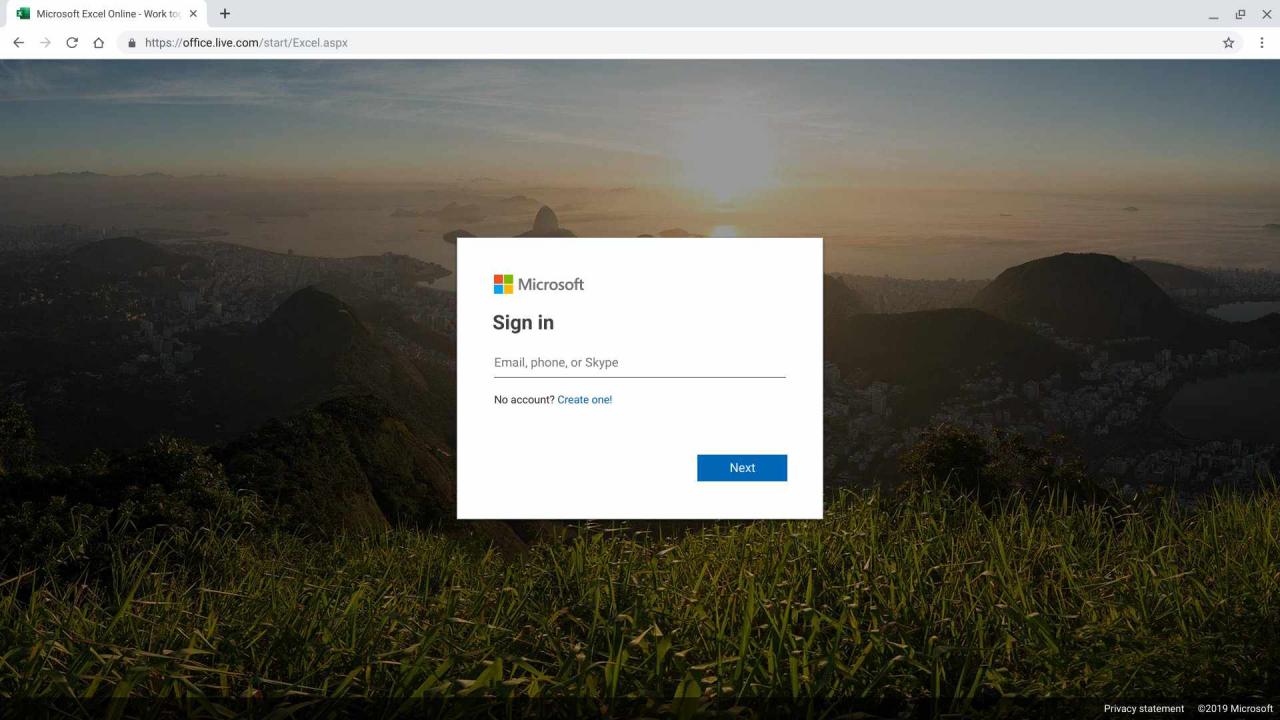
-
Otwórz arkusz kalkulacyjny, w którym chcesz przekreślić tekst.
-
Wybierz komórkę lub komórki, które chcesz przekreślić.
-
Wybierz opcję formatu przekreślonego, podobnie jak w przypadku pogrubienia, podkreślenia lub kursywy.
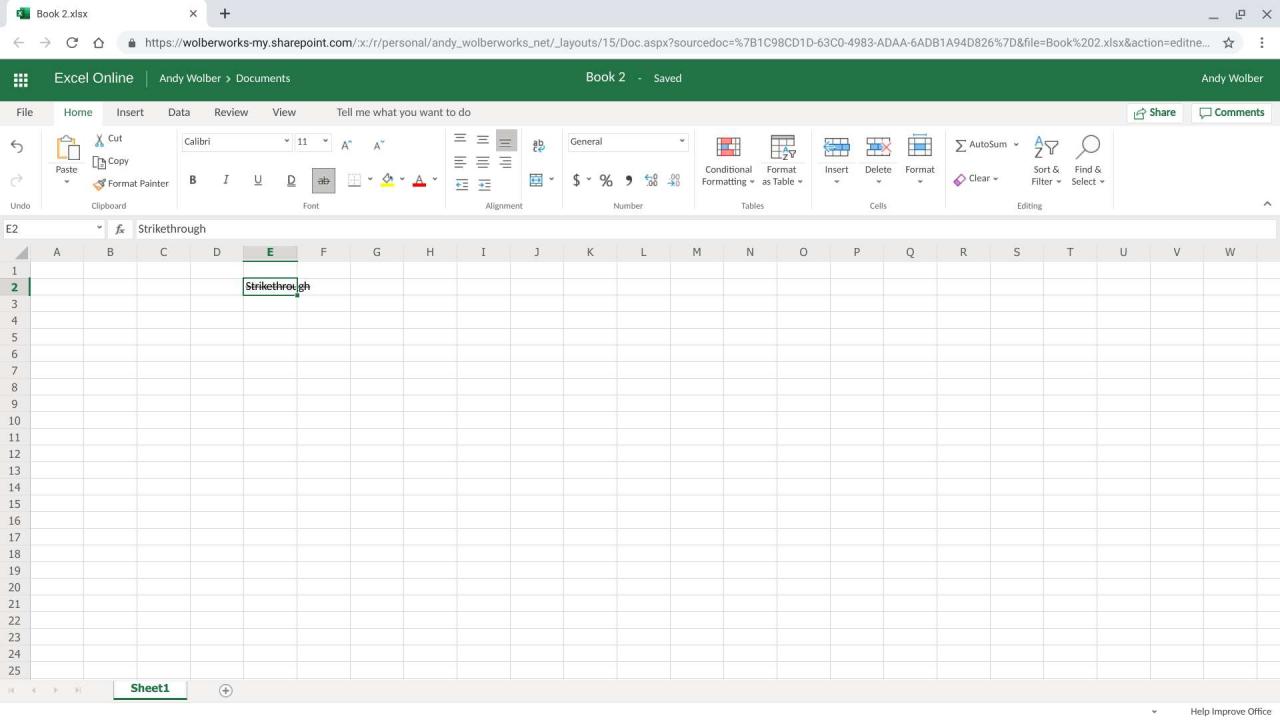
-
Zaznaczone komórki będą teraz wyświetlać przekreślony tekst.
Jak przekreślić tekst w programie Excel na komputer
Ostatnio zainstalowane wersje programu Excel oferują przekreślenie jako określoną opcję formatowania, którą można znaleźć pod efektami czcionek. Następujące elementy będą działać w programach Excel 2019, Excel 2016, Excel 2013 i Excel 365.
-
Uruchom program Excel i otwórz arkusz kalkulacyjny, w którym chcesz przekreślić tekst.
-
Wybierz komórkę (lub komórki), w której chcesz przekreślić tekst.
-
Wybierz program uruchamiający Formatuj komórki, aby uzyskać dostęp do opcji formatowania komórek. (W starszych wersjach programu Excel przejdź do Menu > utworzony > Formatowanie komórek i poszukaj chrzcielnica.)
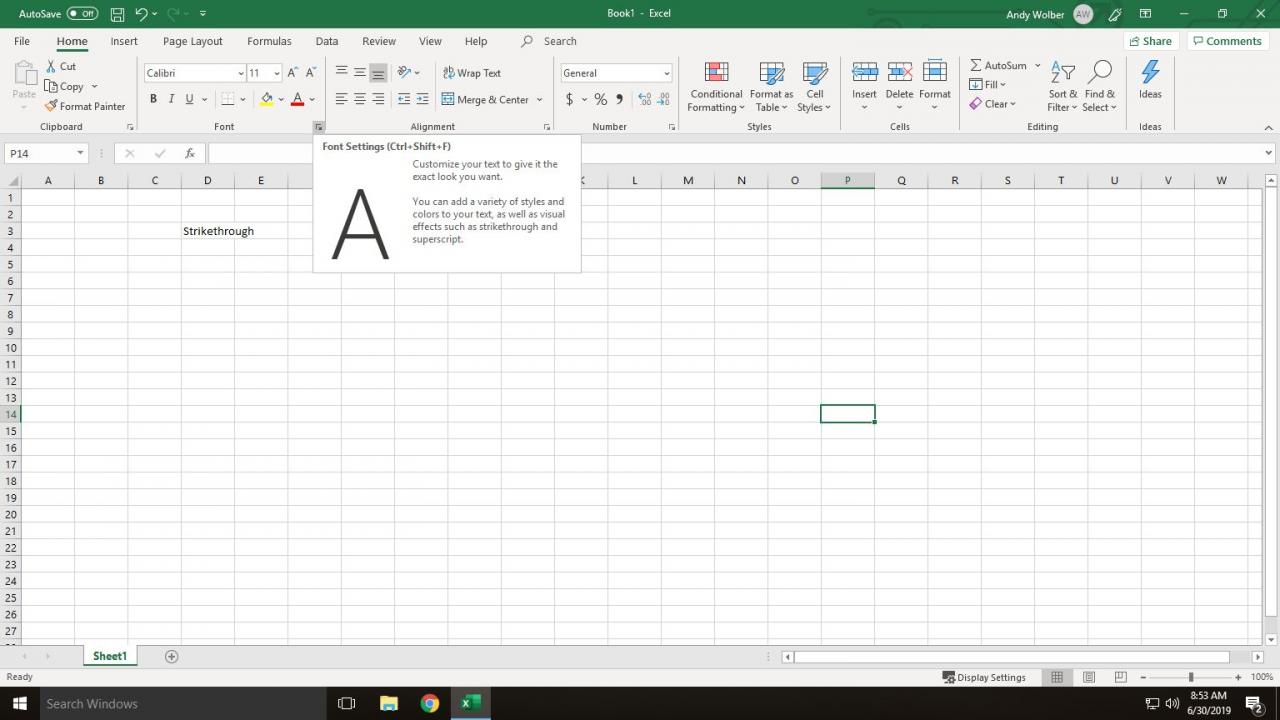
-
W obszarze Efekty zaznacz pole wyboru po lewej stronie Przekreślenie.
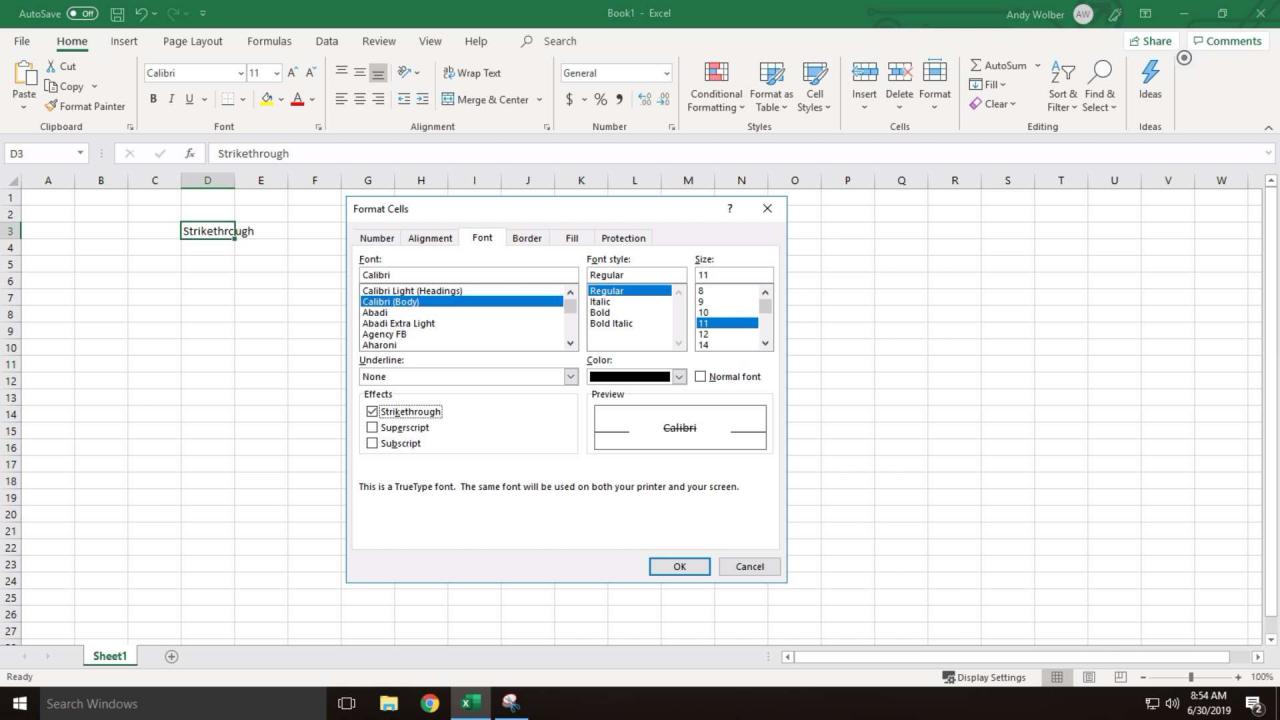
-
Wybierz OK.
-
Zawartość tekstu i / lub liczb w wybranych komórkach powinna być teraz wyświetlana jako przekreślona.
Alternatywnie możesz wypróbować skróty klawiaturowe, aby przełączać przekreślony tekst w programie Excel. Wybierz żądaną komórkę (lub komórki), a następnie naciśnij Ctrl+5. W systemie macOS użyj przesunięcie+komenda+X lub w starszych wersjach programu Excel dla systemu macOS, takich jak Excel 2011 lub Excel 2008, wypróbuj przesunięcie+komenda+minus.
Aby usunąć efekt przekreślenia, zaznacz komórkę (lub komórki), a następnie powtórz proces lub skrót klawiaturowy opisany powyżej.
Jak przekreślić tekst w programie Excel na urządzeniach z systemem Android lub iOS
Od czerwca 2019 r. Ani Microsoft Excel na Androida, ani iOS nie oferują wbudowanej obsługi przekreślonego tekstu w aplikacji. Ale nadal możesz dodać przekreślony tekst i / lub liczby do komórki Excela za pomocą strony internetowej.
Aby utworzyć przekreślony tekst w przeglądarce:
-
Otwórz Safari (na iOS) lub Chrome (na Androidzie) pod adresem https://www.piliapp.com/cool-text/strikethrough-text/.
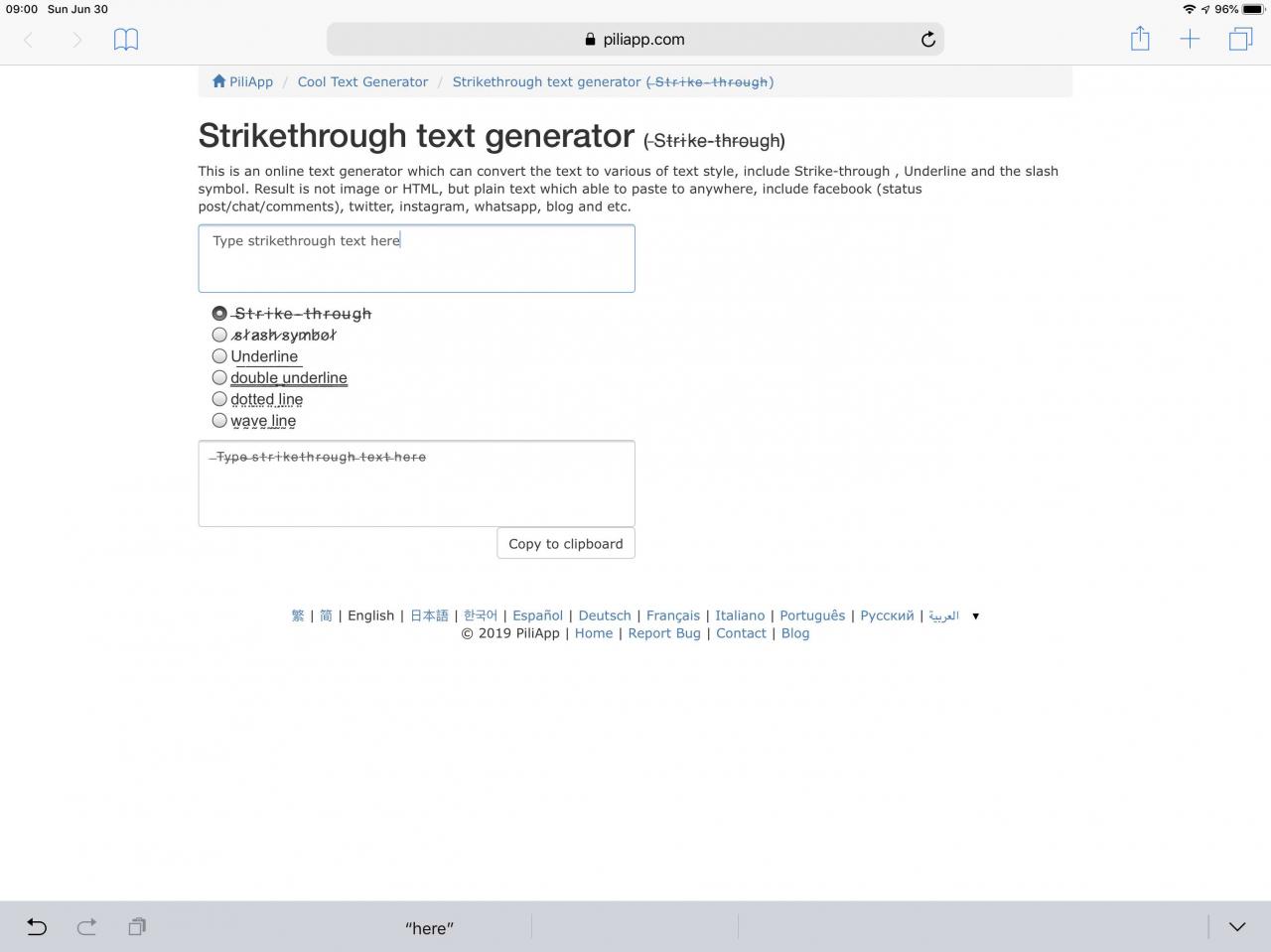
-
W pierwszym polu tekstowym wprowadź tekst, który ma być przekreślony. Zobaczysz przykładowy tekst z przekreśleniem poniżej.
-
Stuknij Skopiuj do schowka. Wróć do ekranu głównego urządzenia.
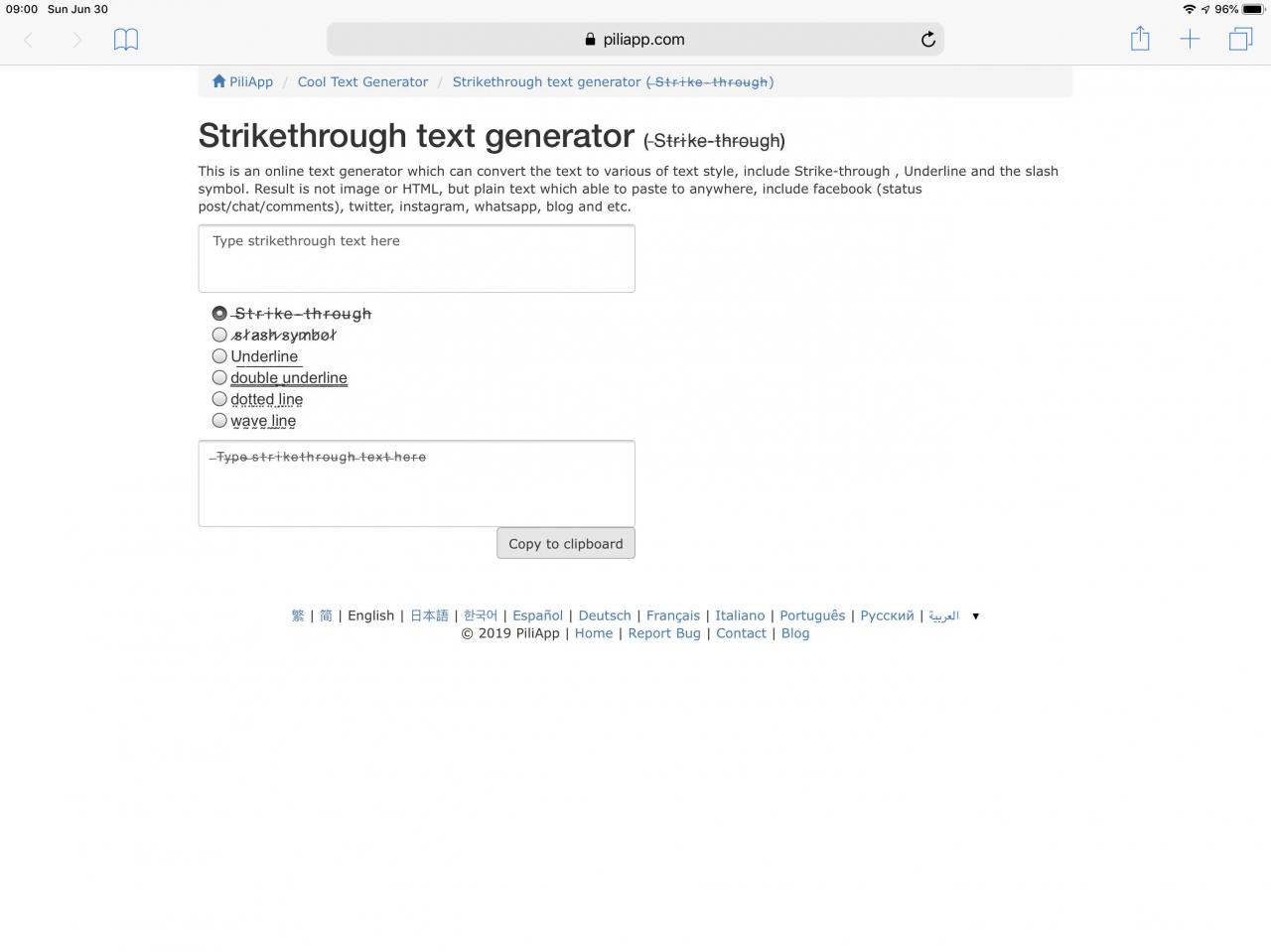
-
Stuknij, aby otworzyć przewyższać.
-
Stuknij, aby wybrać i otworzyć plik, do którego chcesz wstawić przekreślony tekst.
-
Kliknij komórkę, do której chcesz wstawić przekreślony tekst.
-
W zależności od urządzenia dotknij makaron lub stuknij ikonę schowka, aby wkleić zawartość schowka (przekreślony tekst, który utworzyłeś wcześniej) do komórki.
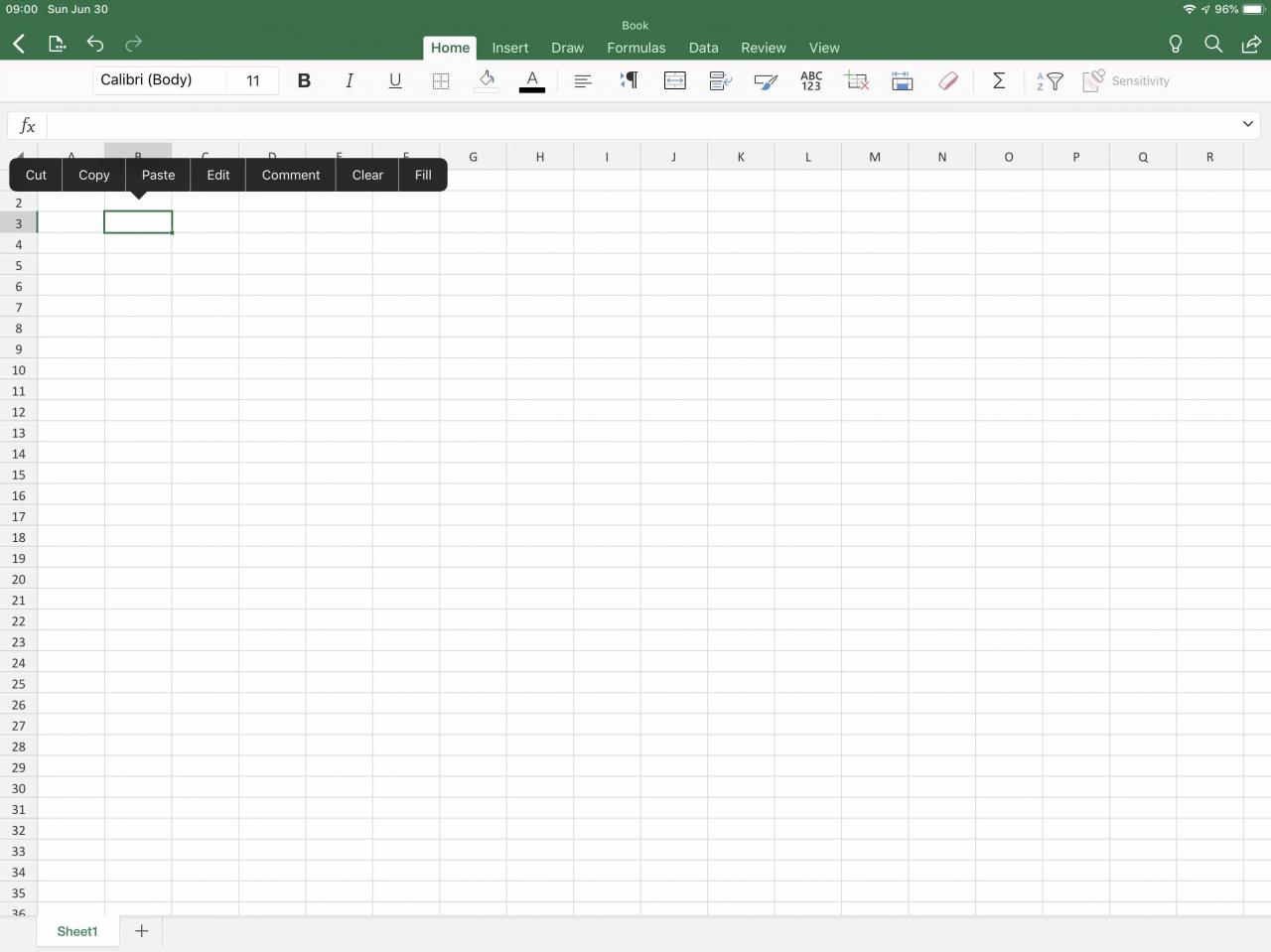
-
W niektórych przypadkach możesz zobaczyć dodatkową linię lub myślnik. W razie potrzeby dostosuj zawartość komórki.
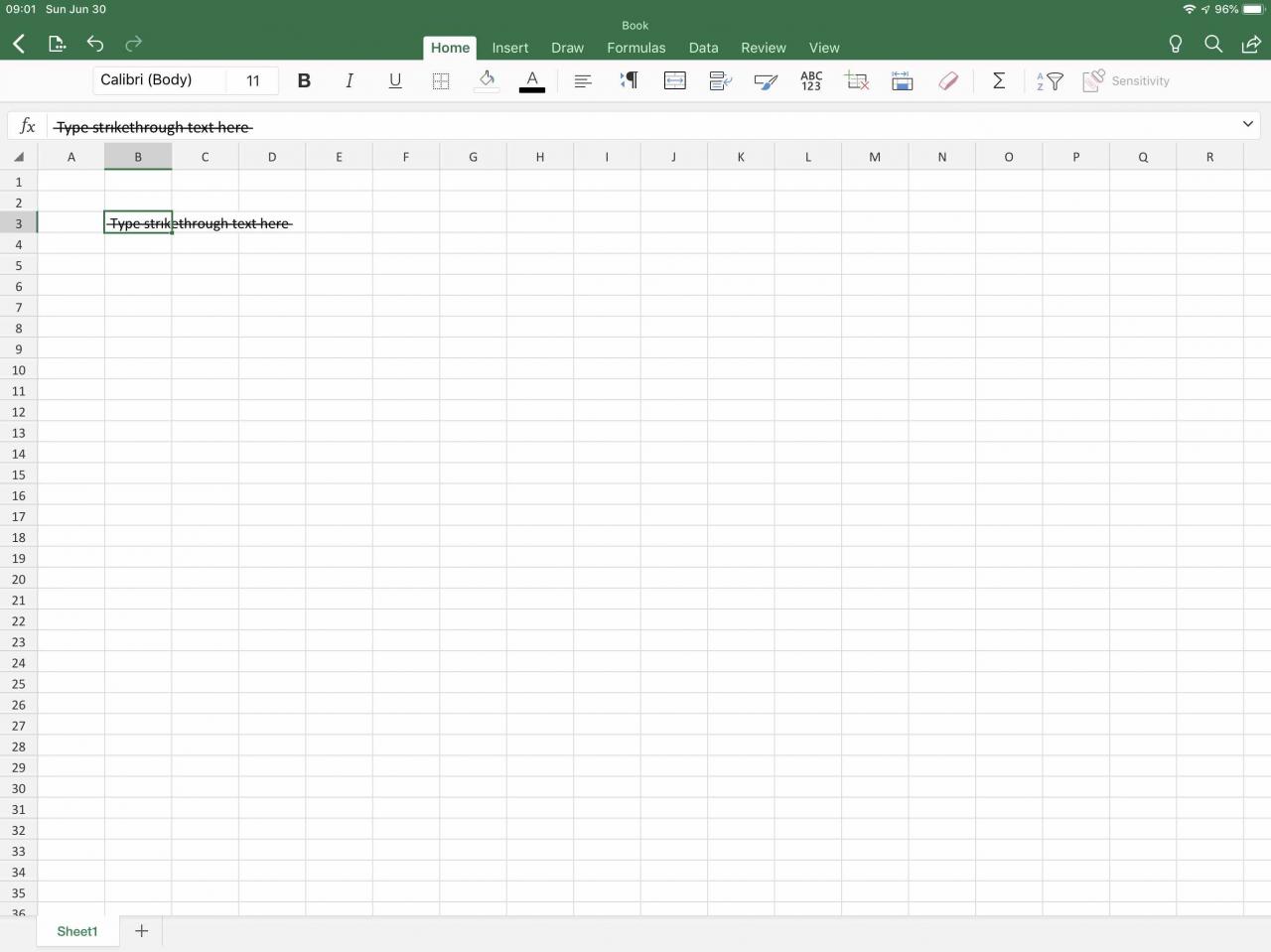
-
Przekreślony tekst powinien być teraz wyświetlany zgodnie z potrzebami w programie Excel.
